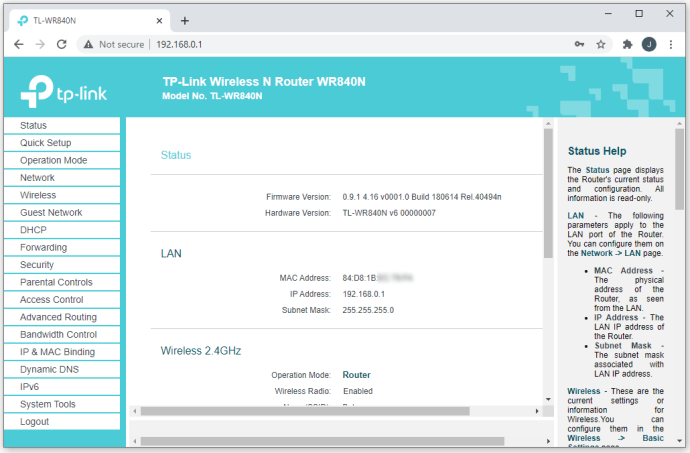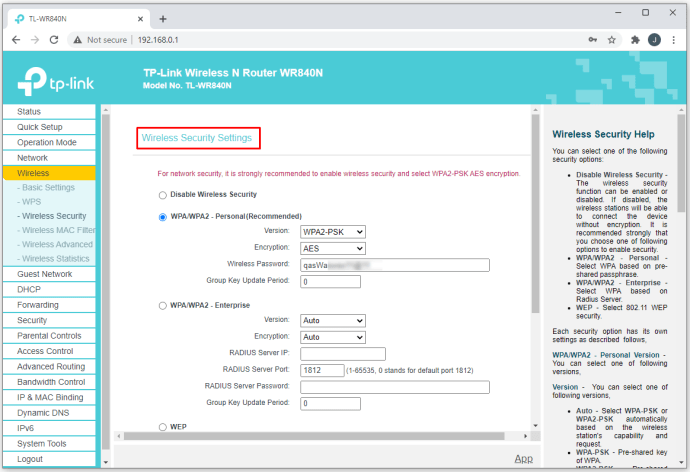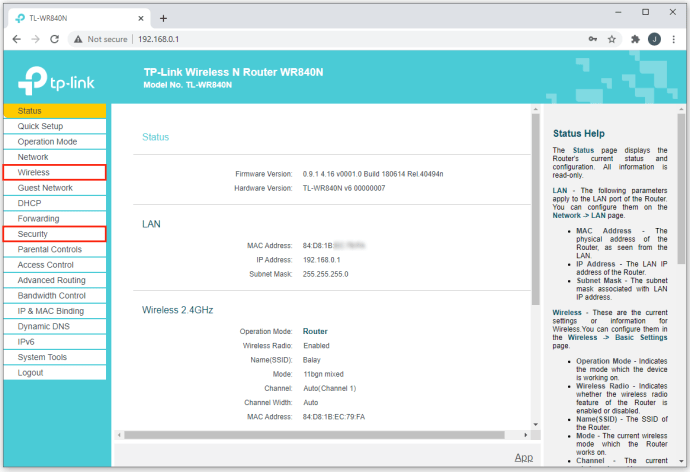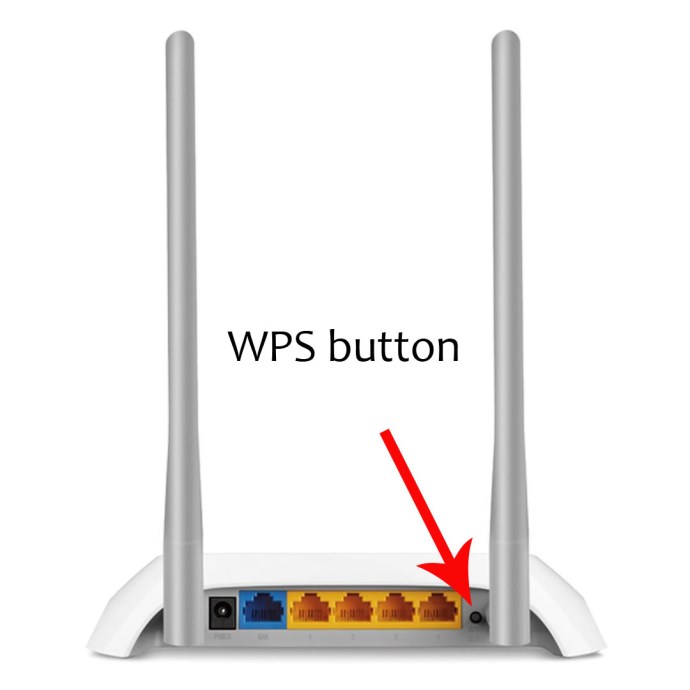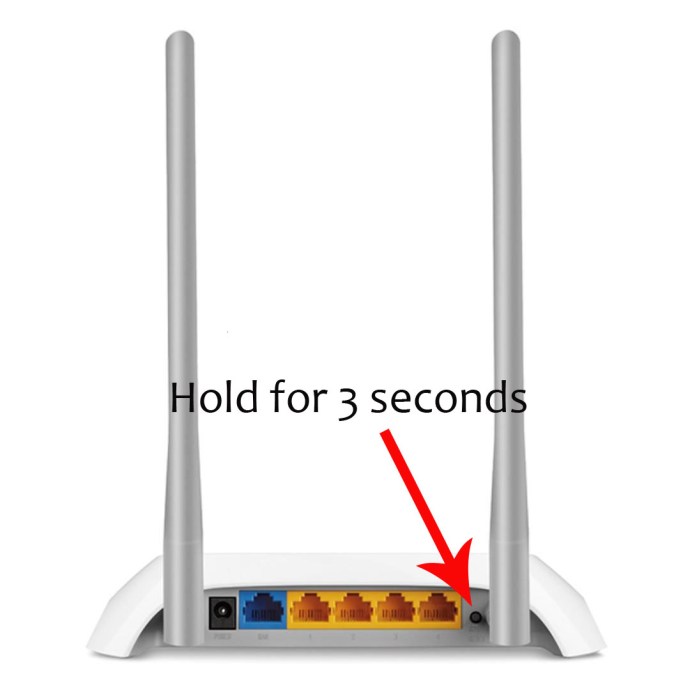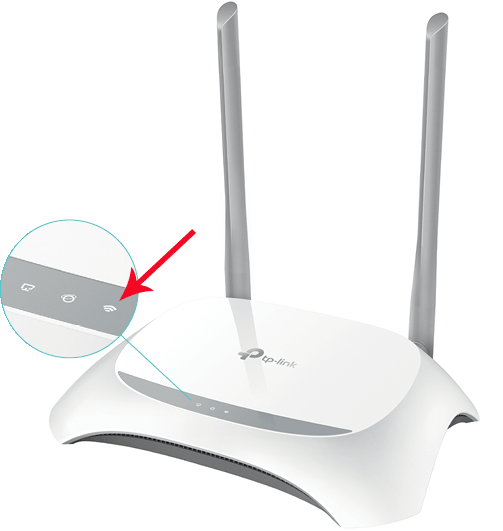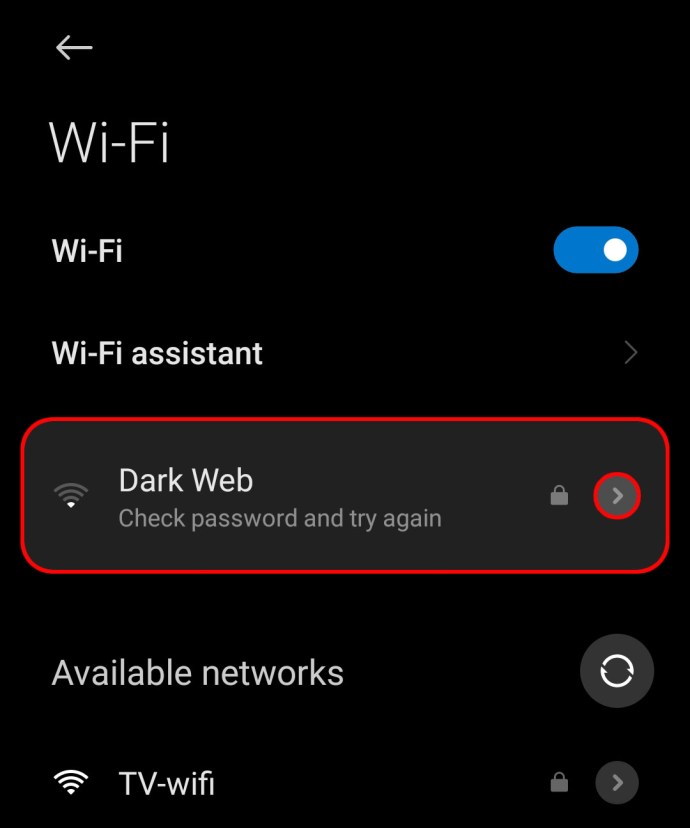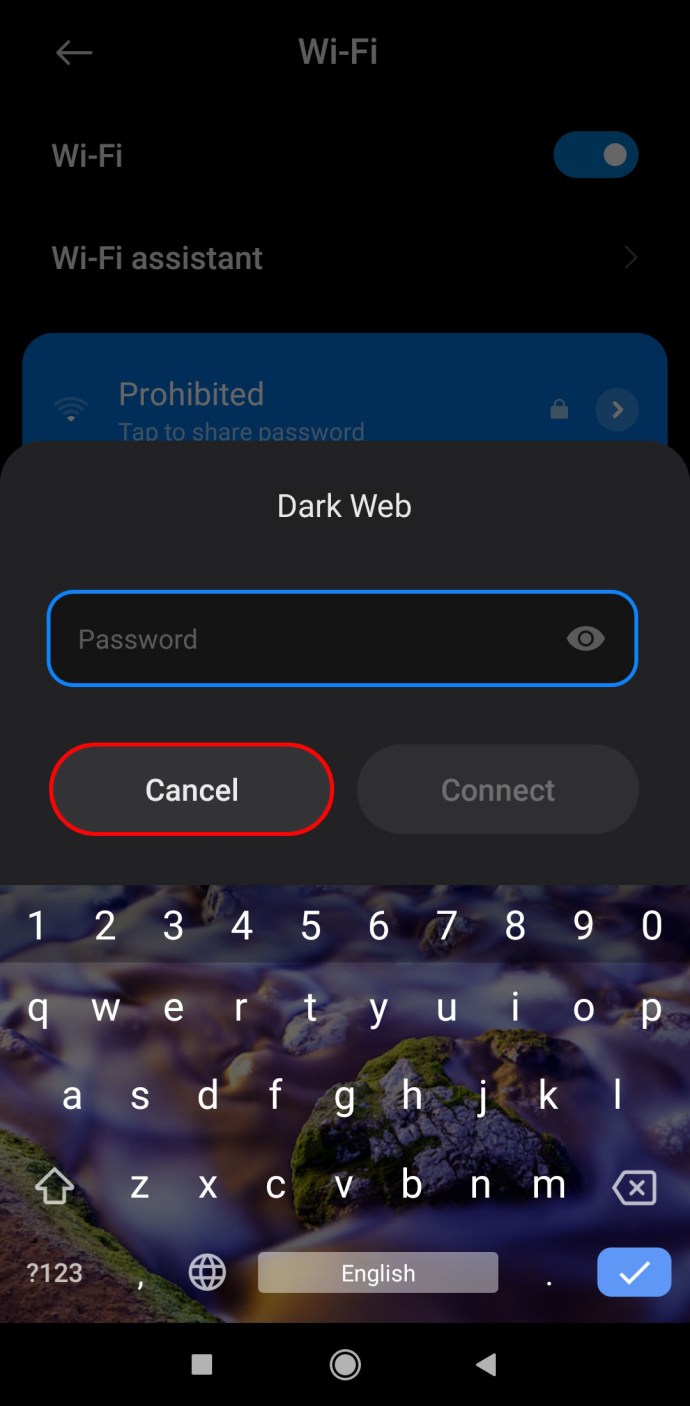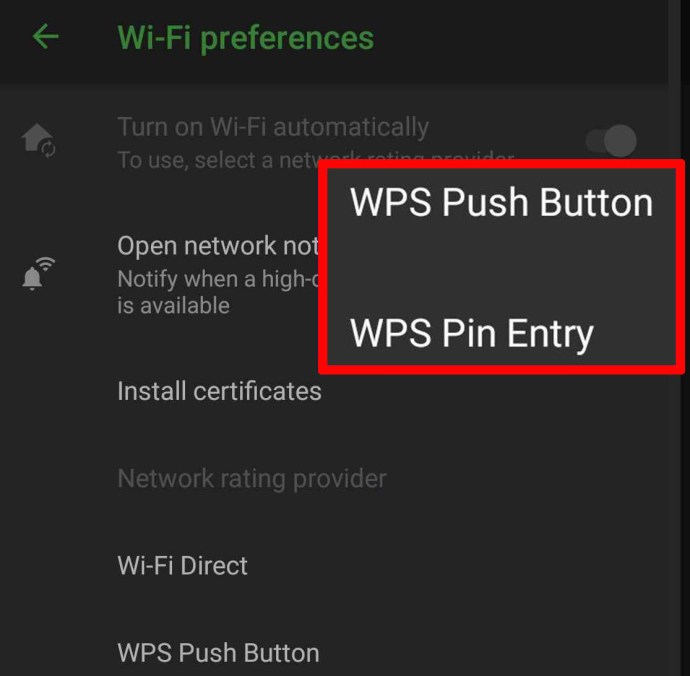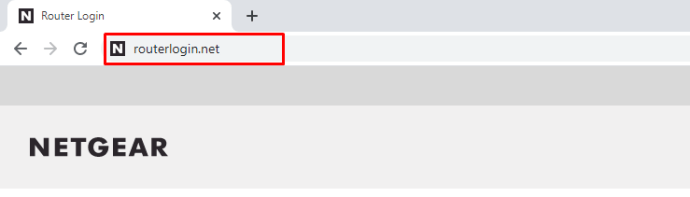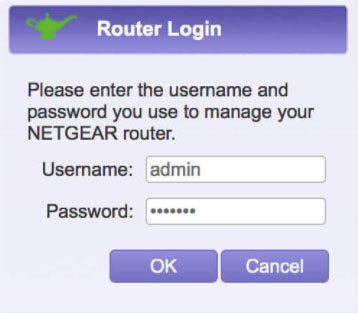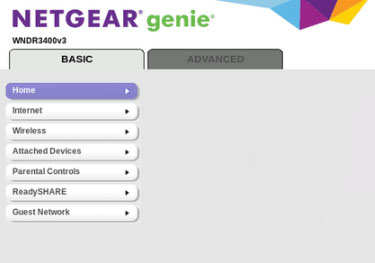So stellen Sie eine Verbindung zu Ihrem Router her
Fühlen Sie sich gestresst, wenn Ihre Geräte keine Verbindung zu Ihrem Router herstellen? Was ist, wenn Sie ein paar Tage warten müssen, bis der Anbieter jemanden zum Schauen schicken kann? Es könnte helfen, wenn Sie wüssten, wie Sie das Problem selbst lösen können. Sobald Sie wissen, wie Sie auf Ihren Router zugreifen, gehören diese Probleme möglicherweise der Vergangenheit an.
In diesem Artikel erklären wir, wie Sie sich auf verschiedene Weise mit Ihrem Heimrouter verbinden und die meisten Probleme beheben, die von dort ausgehen könnten. Wir erwähnen auch mehrere Methoden, mit denen Sie eine Verbindung wiederherstellen und alle Ihre Geräte online schalten können.
So verbinden Sie sich mit Ihrem Router
Um Ihren Computer mit dem Router zu verbinden, müssen Sie dies drahtlos oder über ein Ethernet-Kabel tun. So starten Sie die Verbindung:
- Identifizieren Sie die IP-Adresse des Routers. Sie können versuchen, eine dieser Adressen zu verwenden: 192.168.0.1, 192.168.1.1, 192.168.2.1 oder 192.168.1.100.
- Öffnen Sie Ihren Browser und geben Sie in das Suchfeld //192.168.1.1 ein. Wenn das nicht funktioniert, probieren Sie die anderen aus, bis Sie herausgefunden haben, welche davon funktioniert.

- Wenn Sie eine Anmeldung auf einer Administratorseite sehen, sind der Benutzername und das Kennwort meistens gleich. Einige Anbieter verwenden den Benutzernamen „admin“ und das Passwort „admin“, während andere diese möglicherweise gar nicht haben. Sie können auch die am häufigsten verwendeten Benutzernamen und Passwörter für Ihre Routermarke googeln.

- Nachdem Sie Ihren Benutzernamen und Ihr Passwort eingegeben haben, sollten Sie sich auf der Verwaltungsseite Ihres Routers befinden.
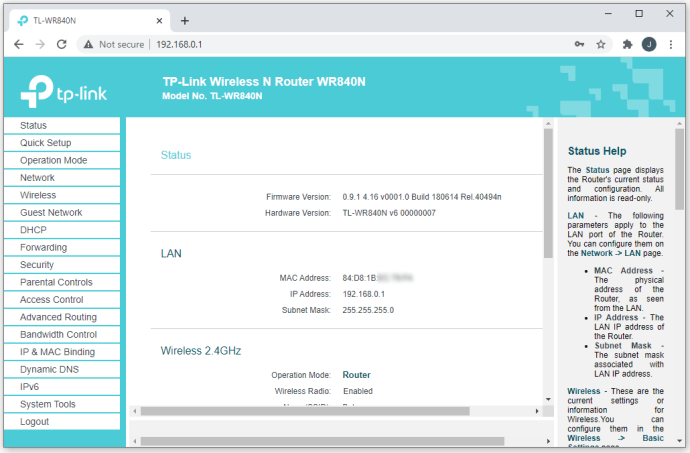
So stellen Sie eine Verbindung zu Ihren Routereinstellungen her
Das Herstellen einer Verbindung mit den Einstellungen Ihres Routers ist ein einfacher Vorgang, solange Sie die Anweisungen befolgen. So geht's:
- Um die IP-Adresse des Routers zu identifizieren, versuchen Sie es mit einer dieser Adressen: 192.168.0.1, 192.168.1.1, 192.168.2.1 oder 192.168.1.100.
- Öffnen Sie Ihren Browser und geben Sie in das Suchfeld //192.168.1.1 oder einen der anderen ein, um herauszufinden, welcher funktioniert.

- Wenn Sie eine Anmeldung auf einer Administratorseite sehen, sind der Benutzername und das Kennwort meistens gleich. Einige Anbieter verwenden den Benutzernamen „admin“ und das Passwort „admin“, während andere diese möglicherweise gar nicht haben. Außerdem können Sie nach Google suchen, was die am häufigsten verwendeten Benutzernamen und Passwörter für Ihren Router sind.

- Nachdem Sie Ihren Benutzernamen und Ihr Passwort eingegeben haben, sollten Sie sich auf der Verwaltungsseite Ihres Routers befinden.
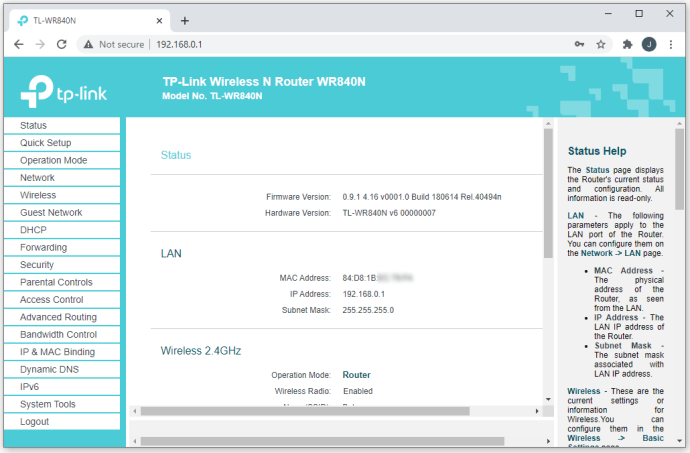
- Gehen Sie zu „Einstellungen“ und ändern Sie die erforderlichen Informationen. Sie können Ihren Netzwerknamen und Ihr Passwort ändern, Sicherheitsstufen anpassen und vieles mehr.
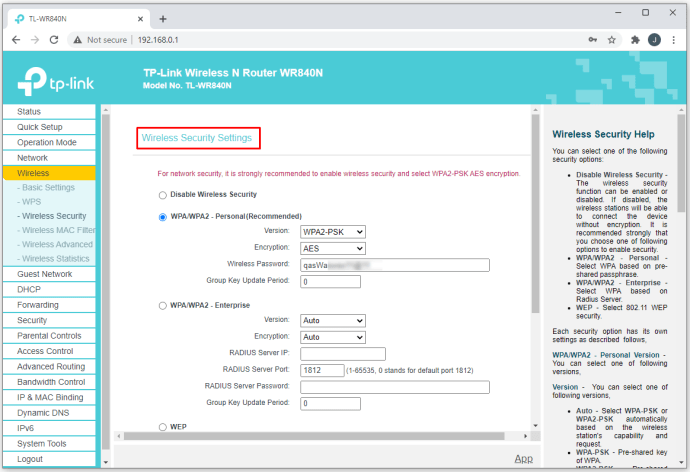
So stellen Sie eine Remote-Verbindung zu Ihrem Router her
Eine Remote-Verbindung zu Ihrem Router ist nur möglich, wenn Ihre Verbindung stabil ist. Aus diesem Grund wird empfohlen, dass Sie Ihren Computer so nah wie möglich an den Router bringen und dann den Vorgang starten. Die Art und Weise, wie Sie sich mit Ihrem Router verbinden, ist unabhängig davon, ob Sie ein Ethernet-Kabel oder eine Wi-Fi-Verbindung verwenden, und so können Sie dies tun:
- Öffnen Sie Ihren Browser und geben Sie eine IP-Adresse ein (normalerweise 192.168.1.1).

- Geben Sie Ihren Benutzernamen und Ihr Passwort (normalerweise „admin“ und „admin“) auf der Anmeldeseite ein.

- Sobald Sie drin sind, wählen Sie grundlegende oder erweiterte Einstellungen und nehmen Sie einige Änderungen vor.
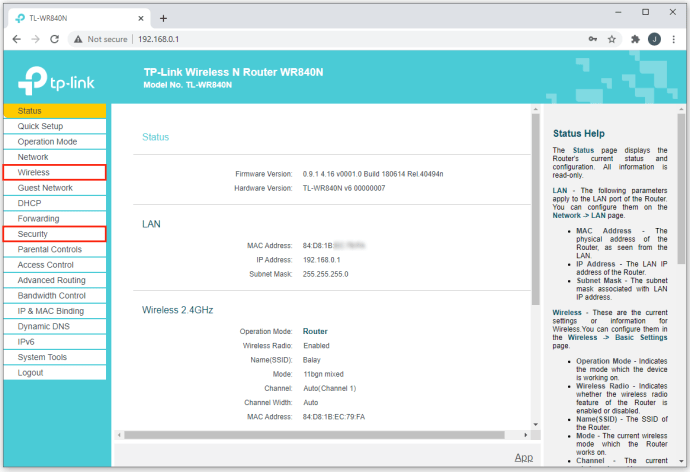
So verbinden Sie sich ohne Passwort mit Ihrem Router
Normalerweise hat jeder Router einen Benutzernamen und ein Passwort, um sicher und privat darauf zuzugreifen. Wenn Sie jedoch kein Passwort haben, gibt es eine Möglichkeit, Ihr Gerät mit dem Router zu verbinden:
- Überprüfen Sie, ob Ihr Router über eine WPS-Taste verfügt.
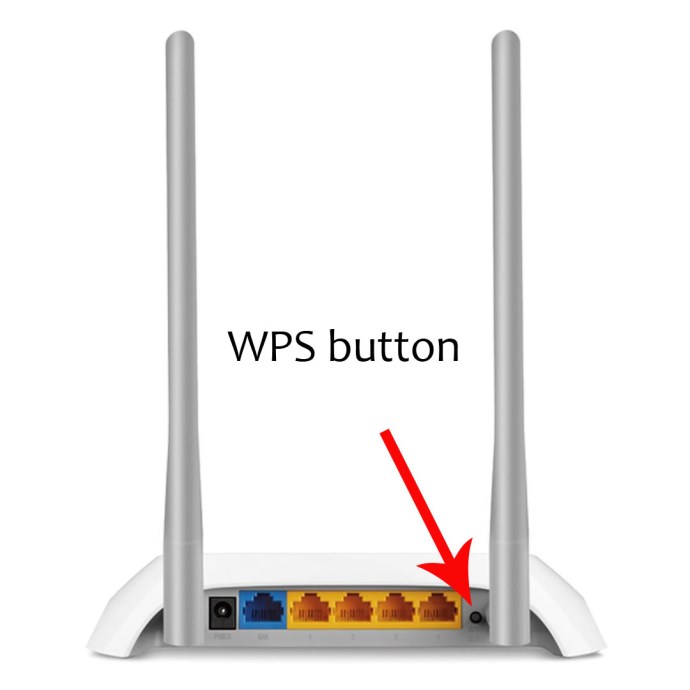
- Schalten Sie Ihren WLAN-Router ein und halten Sie die WPS-Taste drei Sekunden lang gedrückt.
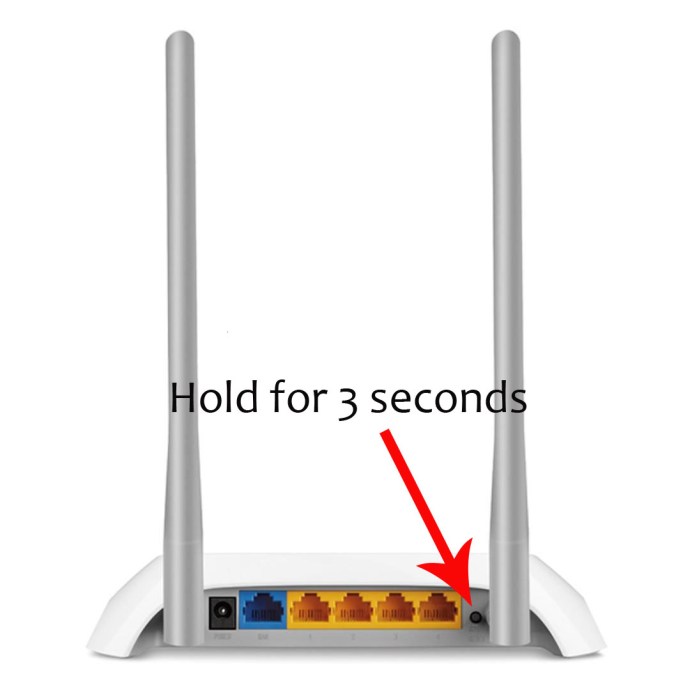
- Ihr WPS-Licht sollte als Zeichen dafür blinken, dass es für den Verbindungsaufbau bereit ist.
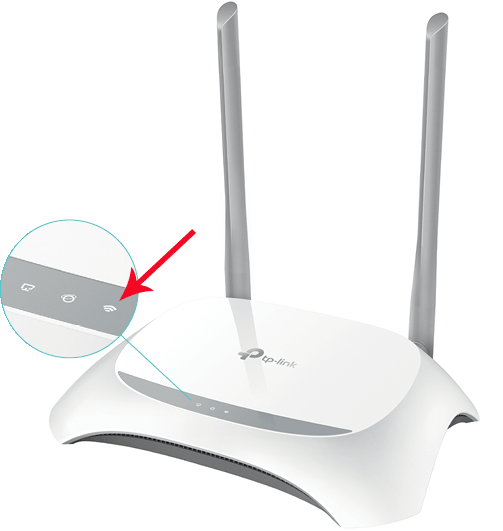
- Verwenden Sie Ihr Telefon, um eine WLAN-Verbindung mit dem Gerät herzustellen, und wählen Sie den Namen des Routers aus der Liste der anderen Netzwerke aus.
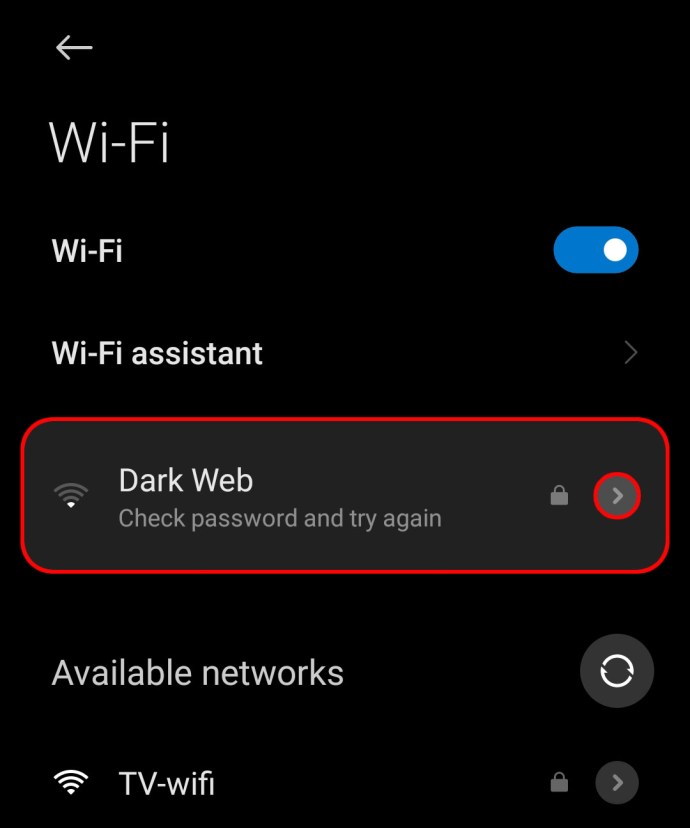
- Wenn Sie darauf tippen, werden Sie aufgefordert, den Sicherheitsschlüssel Ihres Routers einzugeben und sollten auf "Abbrechen" tippen.
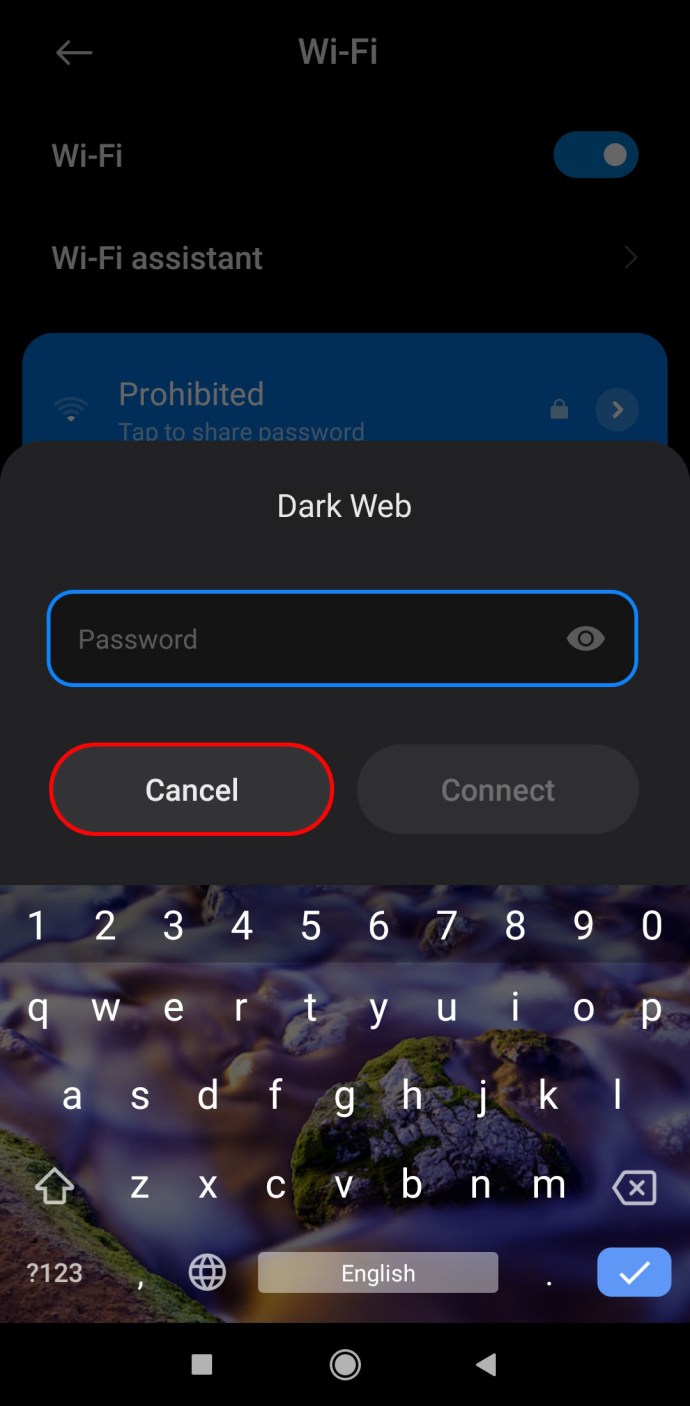
- Tippen Sie auf das „Mehr“ oder Drei-Punkte-Symbol und wählen Sie „WPS Push Button“ aus den Optionen.
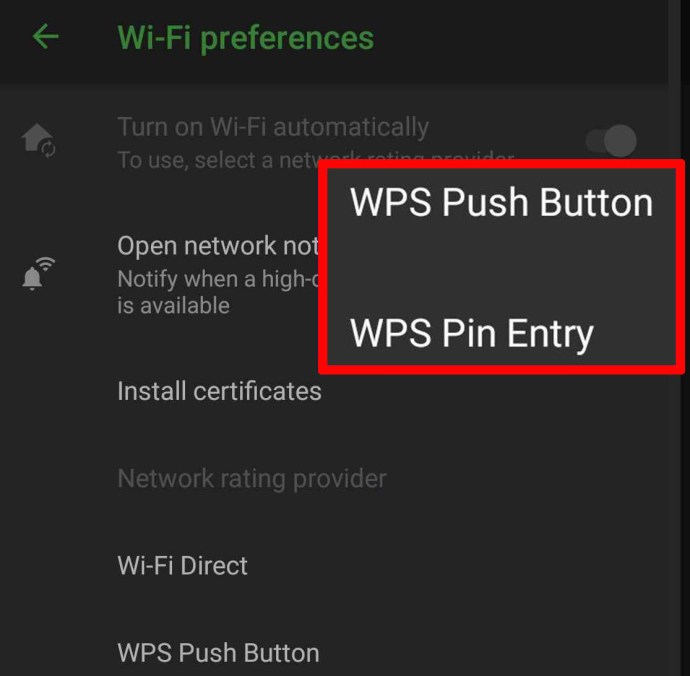
- Nach einigen Minuten können Sie sich mit Ihrem Telefon verbinden und das Internet nutzen.
So verbinden Sie Ihren Router über Ethernet
Eine Remote-Verbindung zu Ihrem Router ist nur möglich, wenn Ihre Verbindung stabil ist. Aus diesem Grund wird empfohlen, Ihren Computer über ein Ethernet-Kabel mit dem Router zu verbinden. So können Sie es tun:
- Schließen Sie ein Ethernet-Kabel an Ihren Computer an.

- Öffnen Sie Ihren Browser.

- Geben Sie eine IP-Adresse ein (normalerweise 192.168.1.1).

- Geben Sie auf der Anmeldeseite Ihren Benutzernamen und Ihr Passwort ein (normalerweise „admin“ und „admin“).

- Sobald Sie drin sind, können Sie grundlegende oder erweiterte Einstellungen auswählen und einige Änderungen vornehmen.
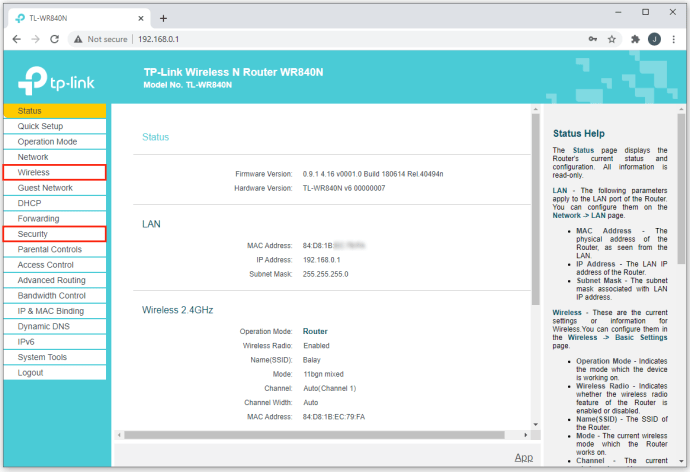
So verbinden Sie Ihren Router mit PuTTY
PuTTY ist ein Terminalemulator, mit dem Benutzer eine Verbindung zu einem Server herstellen können. Wenn Sie Ihre IP nicht auf Ethernet-Schnittstellen konfiguriert haben, ist es nicht möglich, Ihren Router mit PuTTY zu verbinden.
So stellen Sie eine drahtlose Verbindung zu Ihrem Router von einem Laptop her
Eine stabile Verbindung ist erforderlich, wenn Sie Ihren Laptop mit einem Heimrouter verbinden möchten. Aus diesem Grund wird empfohlen, Ihren Computer so nah wie möglich an den Router zu bringen und dann den Vorgang zu starten. Dies sind die Schritte, um Ihren Laptop mit einem Router zu verbinden:
- Leiten Sie Ihren Browser auf die IP-Adresse (normalerweise 192.168.1.1).

- Geben Sie auf der Anmeldeseite Ihren Benutzernamen und Ihr Passwort ein (normalerweise „admin“ und „admin“).

- Nach der Anmeldung können Sie grundlegende oder erweiterte Einstellungen auswählen und Änderungen vornehmen.
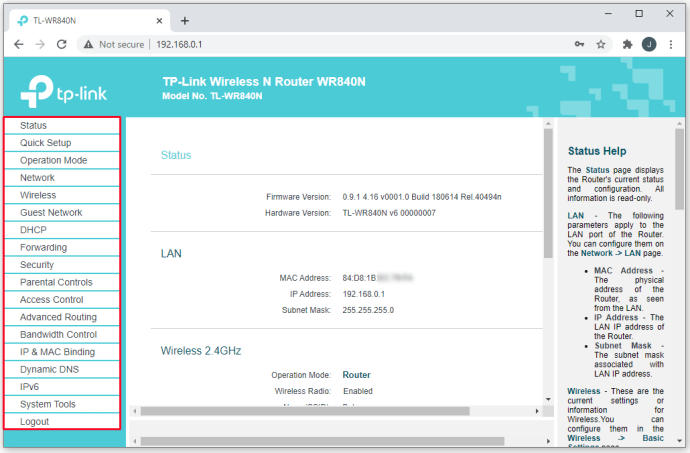
So verbinden Sie sich über das Internet mit einem Router
Wenn Sie einen Fernzugriff auf Ihren Heimnetzwerkrouter wünschen, müssen Sie zunächst die Funktion „Remote Manager“ aktivieren. Außerdem können Sie feststellen, dass sich Ihre öffentliche IP-Adresse jedes Mal ändert, wenn Sie Ihren Router neu starten. Um dieses Problem zu lösen, müssen Sie Dienste wie NOLP oder DynDNS verwenden. Sobald Sie alles eingerichtet haben, können Sie von einem entfernten Standort aus auf Ihren Router zugreifen.
So stellen Sie eine Verbindung zu Ihrem Netgear-Router her
Wenn Sie sich über einen Webbrowser mit Ihrem Netgear-Router verbinden möchten, gehen Sie wie folgt vor:
- Öffnen Sie einen Webbrowser.

- Geben Sie in der Adressleiste „routerlogin.net“ oder „//192.168.1.1“ ein.
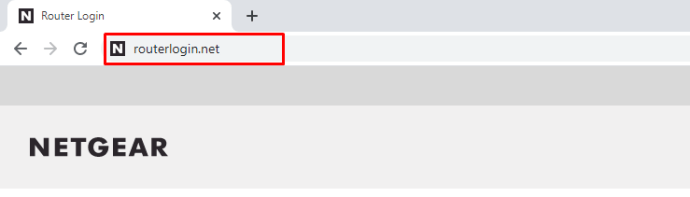
- Geben Sie das Passwort und die Zugangsdaten des Routers („admin“ und „admin“) ein.
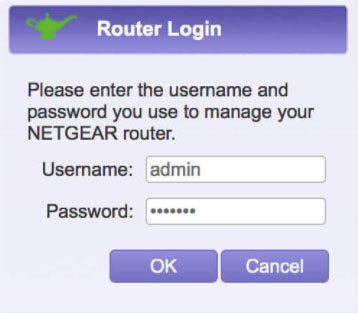
- Sobald Sie eingeloggt sind, haben Sie vollen Zugriff auf die Einstellungen Ihres Routers.
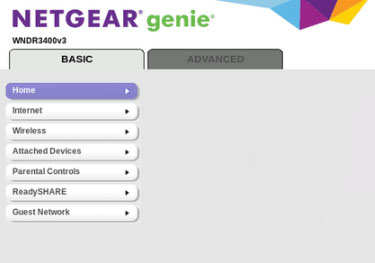
Zugriff auf 192.168.1.1
Der Zugriff auf die IP-Adresse Ihres Routers ist ein sehr einfacher Vorgang. Sobald Sie Ihren Computer einschalten und mit dem Internet verbinden, sollten Sie diese Zahlen eingeben – //192.168.1.1. Dies sollte Ihnen den Zugriff auf Ihren Router ermöglichen. Diese Adresse funktioniert für die meisten derzeit auf dem Markt befindlichen Router und Sie können sie auf mehreren Geräten verwenden.
Zusätzliche FAQs
Wie konfigurieren Sie einen WLAN-Router?
Die Konfiguration Ihres Routers ist alles andere als kompliziert. Sobald Sie sich mit Ihrem Browser anmelden, können Sie dessen Sicherheitseinstellungen, Konnektivität und grundlegende Informationen ändern. Sie benötigen lediglich eine Internetverbindung zwischen dem Router und einem Computer. Hier ist wie:
• Öffnen Sie Ihren Browser und geben Sie die IP-Adresse ein (normalerweise 192.168.1.1).

• Geben Sie auf der Anmeldeseite Ihren Benutzernamen und Ihr Passwort ein (normalerweise „admin“ und „admin“).

• Sobald Sie drin sind, können Sie grundlegende oder erweiterte Einstellungen auswählen und einige Änderungen vornehmen.
Wie kann ich auf meinen WLAN-Router zugreifen?
Eine Remote-Verbindung zu Ihrem Router ist nur möglich, wenn Ihre Verbindung stabil ist. Aus diesem Grund wird empfohlen, dass Sie Ihren Computer so nah wie möglich an den Router bringen und dann den Vorgang starten. Die Art und Weise, wie Sie sich mit Ihrem Router verbinden, ist unabhängig davon, ob Sie ein Ethernet-Kabel oder eine Wi-Fi-Verbindung verwenden, und so können Sie dies tun:
• Öffnen Sie Ihren Browser und geben Sie eine IP-Adresse ein (normalerweise 192.168.1.1).
• Geben Sie auf der Anmeldeseite Ihren Benutzernamen und Ihr Passwort ein (normalerweise „admin“ und „admin“).
• Sobald Sie sich angemeldet haben, wählen Sie grundlegende oder erweiterte Einstellungen und nehmen Sie einige Änderungen vor.
Wie wird 192.168.1.2 verwendet?
Um die Einstellungen Ihres Routers zu öffnen, müssen Sie Ihre IP-Adresse in den Browser eingeben, der den Router für die Verbindung mit dem Internet verwendet. Die letzte Zahl deutet darauf hin, dass sich in einem Heimnetzwerk zwei einzelne Geräte befinden. Dies kann ein Smart-TV, ein Computer und/oder ein Tablet sein. Normalerweise ist die IP Ihres Routers „192.168.1.1“, und wenn die letzte Zahl etwas anderes als „1“ ist, wissen Sie jetzt, worauf sie verweist.
Wie greife ich auf meinen Router zu?
So machen Sie es:
• Stellen Sie sicher, dass Sie über eine stabile Internetverbindung verfügen.
• Geben Sie in Ihrem Browser eine IP-Adresse ein (normalerweise 192.168.1.1).

• Geben Sie auf der Anmeldeseite Ihren Benutzernamen und Ihr Passwort ein (normalerweise „admin“ und „admin“).

• Sobald Sie drin sind, wählen Sie grundlegende oder erweiterte Einstellungen und nehmen Sie die erforderlichen Änderungen vor.
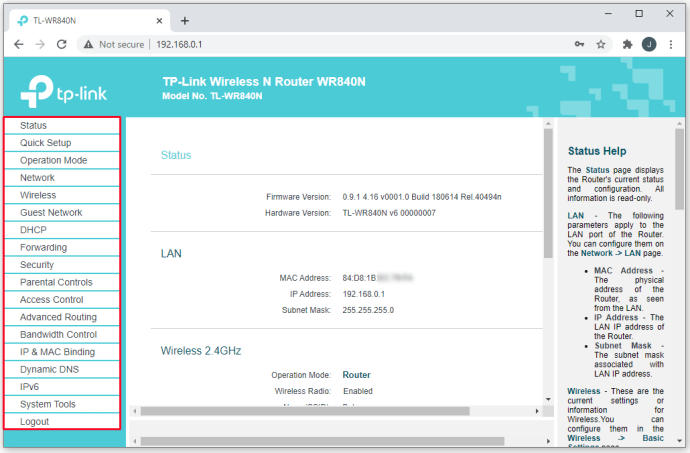
Wie finde ich die IP-Adresse meines Routers?
So finden Sie Ihre IP-Adresse:
• Klicken Sie mit der rechten Maustaste auf das Windows-Symbol in der unteren linken Ecke Ihres Bildschirms und wählen Sie „Eingabeaufforderung“.

• Geben Sie im Fenster „IPCONFIG“ ein und tippen Sie auf „Enter“.

• Neben „Standard-Gateway“ sehen Sie die Nummer, die die IP-Adresse Ihres Routers anzeigt.

Verbinden ist der Schlüssel
Solange Ihr Router funktioniert, müssen Sie sich nicht darum kümmern. Sobald es jedoch eine Fehlfunktion aufweist oder Sie einige seiner Einstellungen ändern möchten, müssen Sie mehr lernen.
Hoffentlich wissen Sie jetzt mehr über die Grundprinzipien und Schritte, die zum Herstellen einer Verbindung mit Ihrem Heimnetzwerkrouter erforderlich sind. Jetzt können Sie auf Ihren Router zugreifen und seinen Namen und seine Einstellungen ändern. Wie oft haben Sie Probleme mit Ihrem Heimrouter? Haben Sie versucht, sich damit zu verbinden? War es erfolgreich?
Teilen Sie unten einige Ihrer Erfahrungen mit.